WordPress を使用してメールを送信する場合、送信者の名前がブランドを正確に表していることを確認することが重要です。 デフォルトでは、WordPress メールの送信者名は「WordPress」ですが、これはあなたのビジネスにとって理想的ではないかもしれません. ただし、ブランドに合わせて送信者名を簡単に変更できるため、メールがよりプロフェッショナルで信頼できるものに見えます。 この記事では、WordPress Mail の送信者名を変更するプロセスについて説明します。これにより、メールがビジネスの真のアイデンティティを反映していることを確認できます。 ベテランの WordPress ユーザーでも、始めたばかりでも、この記事は役に立ちます。

方法 1: WP メール SMTP を使用する
WordPress サイトのデフォルトの送信者名と電子メールを変更する場合は、 WP Mail SMTPプラグインが最適なオプションです。
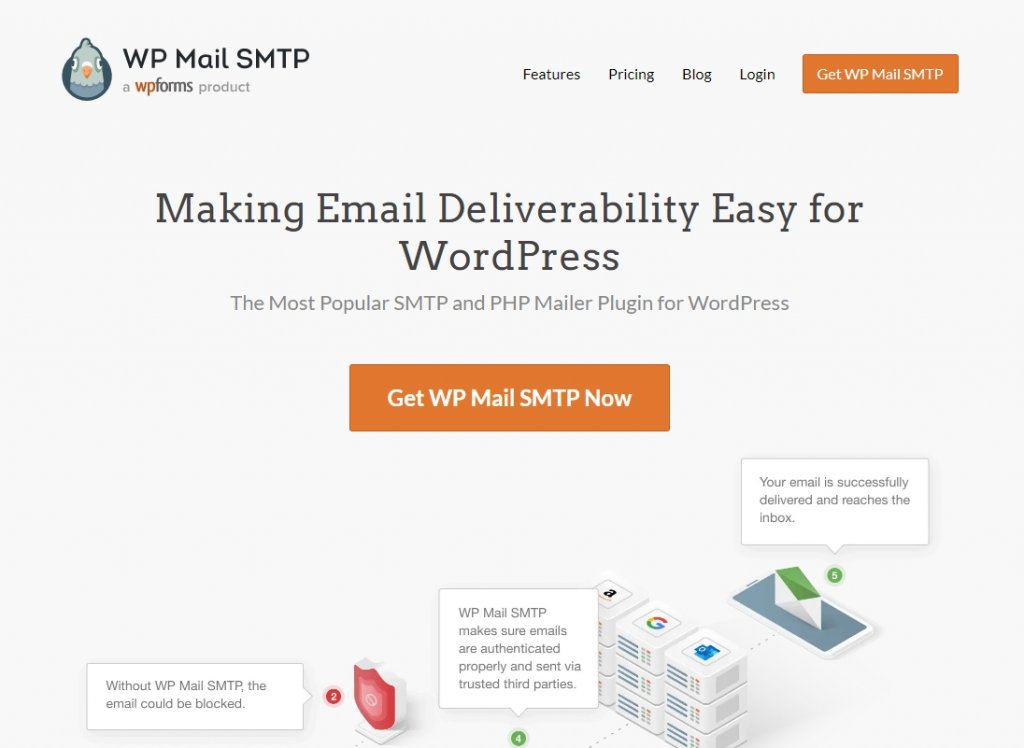
100 万人以上のユーザーが利用できる最も人気のある SMTP プラグインです。 使い方は簡単で、デフォルトのメール アドレスと送信者名を簡単に変更できます。 このプラグインは、適切な SMTP プロバイダーを使用するように WordPress のメール機能を再構成することで、メール配信の改善にも役立ちます. これにより、Web ホストが SMTP ポートをブロックしている場合でも、メールが意図したターゲットに到達することが保証されます。 開始するには、プラグインをインストールして有効化するだけです。 次に、WordPress 管理ダッシュボードの WP Mail SMTP >> 設定に移動し、メール セクションにメール アドレスと送信者名を入力します。
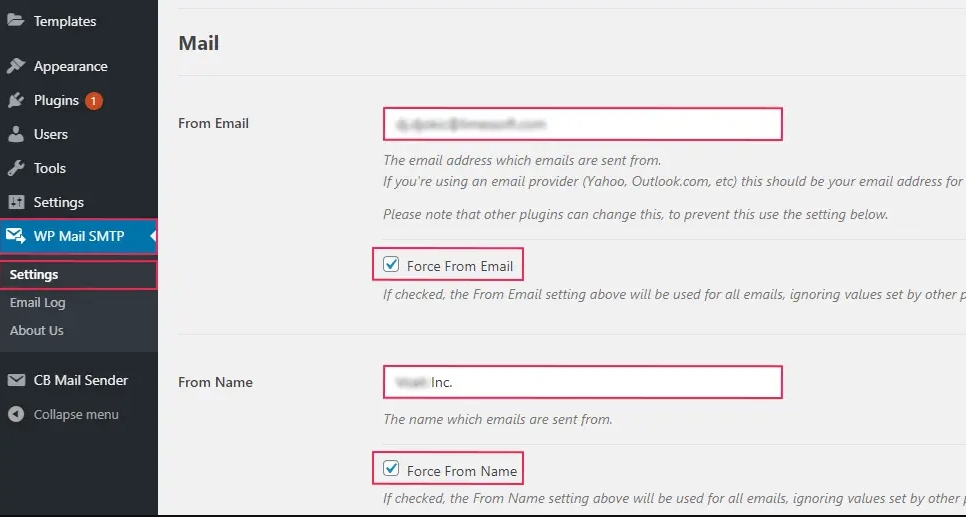
設定が正しいことを確認するには、[Force From Email] と [Force From Name] のボックスを必ずオンにしてください。 これにより、これらの設定が、インストールした他のプラグインの設定よりも優先されるようになります。 [メーラー] セクションで、SMTP サーバーを設定するメーリング サービス プロバイダーを選択します。 デフォルトのオプションは他のオプションほど信頼性がないため、使用しないことをお勧めします。
素晴らしいウェブサイトを作成します
最高の無料ページビルダーElementor を使用
今すぐ始める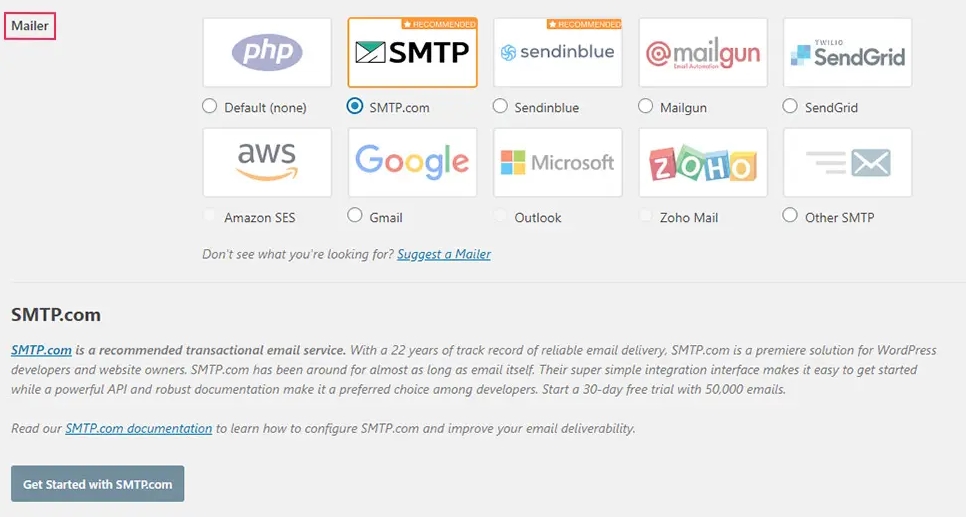
オプションを選択すると、プラグインは、メール送信サービスのセットアップと修正に役立つ手順へのリンクを提供し、メールが宛先に届くようにします. プラグインを SMTP サービス プロバイダーに接続したら、必ず [設定を保存] ボタンを押してください。 次に、[メール テスト] タブに移動し、テスト メールを送信して、すべてが正しく機能していることを確認します。
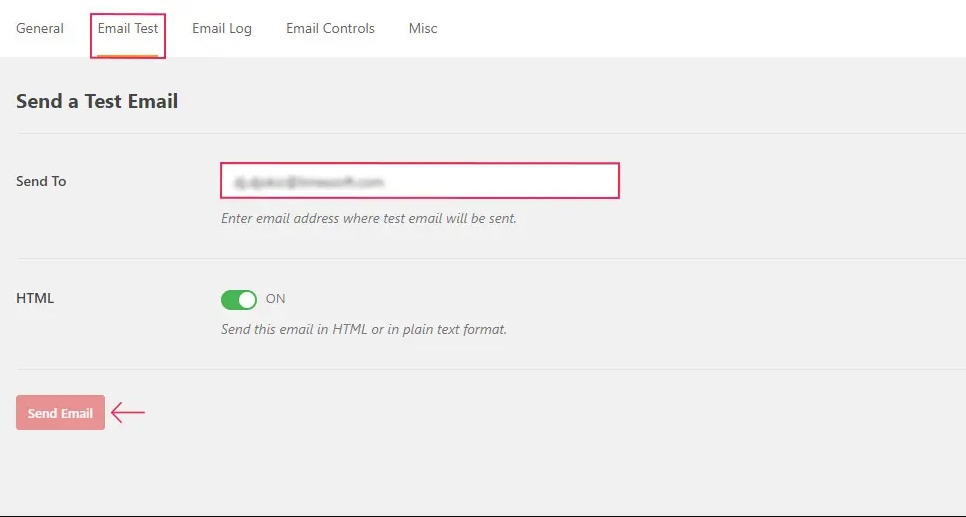
テスト メールを送信するには、送信先のメール アドレスをこのスペースに入力します。 その後、「メール送信」ボタンを押してください。 最後に、メールの受信トレイに移動して、テスト メールを受信したかどうかを確認します。
方法 2: WPCode を使用する
送信者の名前とメール アドレスを変更するには、コード スニペットを使用できます。 WordPress サイトにコードを追加する最も簡単で安全な方法として、 WPCode を使用することをお勧めします。
コード スニペットを追加するには、functions.php ファイルに移動する必要があります。 しかし、WPCode を使用すると、数回クリックするだけで追加できます。
WPCode には、サイトのカスタマイズに役立つ他の多くのスニペットもあり、独自のカスタム スニペットを追加することもできます。
開始するには、無料の WPCode プラグインをインストールする必要があります。
その後、WordPress 管理ダッシュボードの [コード スニペット] セクションに移動し、[スニペットを追加] をクリックします。 検索バーに「送信者」と入力し、[送信メール送信者の変更] の下にある [スニペットを使用] ボタンをクリックします。
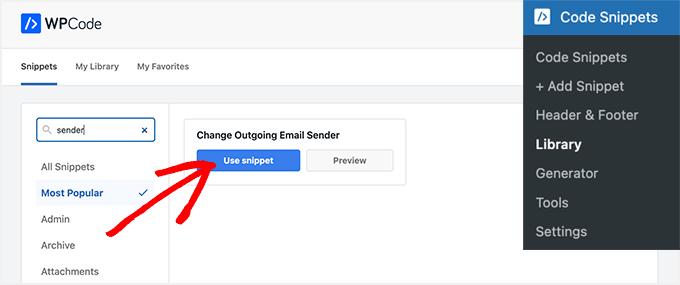
その後、スニペットの編集ページに移動します。
このためには、正しい送信者の電子メール アドレスと名前を反映するようにコードを変更します。
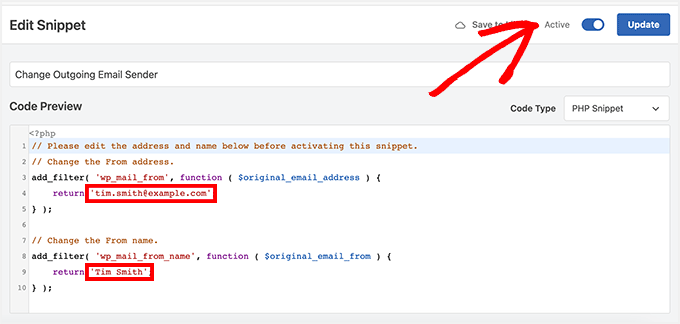
WPCode をアクティブにするには、トグル スイッチを「アクティブ」に切り替えてから、「更新」ボタンを押します。 WPCode には、サイトの他のプラグインを置き換えるために使用できる、事前に作成されたコード スニペットのコレクションがあります。 たとえば、自動更新を無効にしたり、SVG ファイルをアップロードしたり、クラシック エディターに切り替えたりできます。 ただし、ライブラリを検索する代わりに、[カスタム コードを追加 (新しいスニペット)] ボタンをクリックして、独自のコードを追加することもできます。
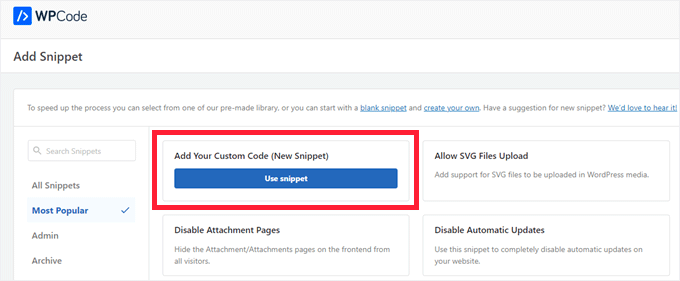
あとは、独自のコードを貼り付けて、サイトのどこで実行するかを選択するだけです。
たとえば、以下のコードをコピーして WPCode カスタム コード スニペットに貼り付け、送信者の名前と電子メールを変更できます。
// Please edit the address and name below.
// Change the From address.
add_filter( 'wp_mail_from', function ( $original_email_address ) {
return '[email protected]';
} );
// Change the From name.
add_filter( 'wp_mail_from_name', function ( $original_email_from ) {
return 'Tim Smith';
} );まとめ
電子メールは、ウェブサイトを含め、生活のあらゆる分野で人々が互いにコミュニケーションをとるための非常に重要な方法です。 メールが適切な相手に送信され、迷惑メール フォルダーに振り分けられないようにすることが重要です。 これを行うには、WordPress サイトのデフォルトの送信者名とメール アドレスを変更する必要があります。 多くのオプションがあるため、 WP Mail SMTPプラグインを使用することをお勧めします。 それでもうまくいかない場合は、WP コードを試すことができます。 他に何も機能しない場合は、前述のコード スニペットを functions.php ファイルに追加できます。




